Cách mua host tại StableHost

Khi mua host tại StableHost, bạn nên nhập số điện thoại là 0084906542154 (ví dụ số điện thoại của bạn là 0906542154) để họ có thể gửi mã xác nhận chính xác.
Bạn đã biết qua khái niệm về host rồi thì bây giờ còn chần chờ gì nữa mà không bắt đầu công việc đăng ký host đi nào? Nếu bạn vẫn đang băn khoăn không biết mua host quốc tế là như thế nào thì trong bài này, mình sẽ hướng dẫn bạn mua host tại nhà cung cấp rất tốt, giá rẻ và dễ mua, phù hợp với những người mới bắt đầu, đó là nhà cung cấp StableHost – nhà cung cấp host phù hợp cho người mới bắt đầu vì dễ mua, dễ sử dụng.
StableHost là nhà cung cấp dịch vụ máy chủ với hai loại hình dịch vụ chính đó là Shared Host và VPS, ở đây chúng ta sẽ chỉ sử dụng gói Shared của họ vì như thế đã quá đủ rồi. StableHost có 3 datacenter (trung tâm máy chủ) bao gồm 2 cái tại Mỹ và 1 cái tại Hà Lan, nhưng khi mua thì tốt nhất bạn nên chọn máy chủ tại Mỹ để có tốc độ tốt hơn khi về Việt Nam.
Hiện tại gói thấp nhất của StableHost chỉ với giá $3.95/tháng và bạn có thể trả 6 tháng một lần (gói Basic) hoặc trả hàng tháng (gói Stable), nếu bạn là người mới bắt đầu thì gói Basic là quá đủ vì bạn có thể dùng 1GB dung lượng lưu trữ và băng thông không giới hạn, bạn cũng có thể thêm nhiều tên miền vào để sử dụng, tất cả đều không giới hạn ngoại trừ chỉ có 1GB dung lượng lưu trữ.
Nếu bạn đã có kinh nghiệm dùng host thì hãy thử xem qua A2Hosting – một nhà cung cấp rất chất lượng, giá cao hơn StableHost, có máy chủ tại Châu Á.
Tuy nhiên bạn nên biết rằng, toàn bộ mã nguồn của cddos.net hiện tại chưa đến 400MB bao gồm hình ảnh của bài viết, nên bạn cứ yên tâm dùng 1GB dung lượng.
Một số lưu ý khi mua host quốc tế tại Việt Nam
- Luôn chuẩn bị bản scan (hoặc ảnh chụp) 2 mặt giấy chứng minh thư và thẻ tín dụng nếu bạn thanh toán bằng thẻ tín dụng.
- Khi nhập địa chỉ, bạn phải nhập giống hệt địa chỉ trong giấy chứng minh thư, tên cũng phải trùng khớp (không quan trọng là tên trước hay họ trước).
- Thời gian kích hoạt host sau khi thanh toán có thể ngay tức khắc hoặc họ cần bạn chứng minh lai lịch, nếu bạn thấy lâu quá gói host của mình chưa kích hoạt thì tạo một ticket để gửi hỗ trợ yêu cầu kích hoạt.
- Tiền phải có sẵn trong thẻ và chắc chắn đủ để mua host.
Cách đăng ký host tại StableHost
Đầu tiên bạn cần truy cập vào StableHost và chọn Web Hosting trên menu.
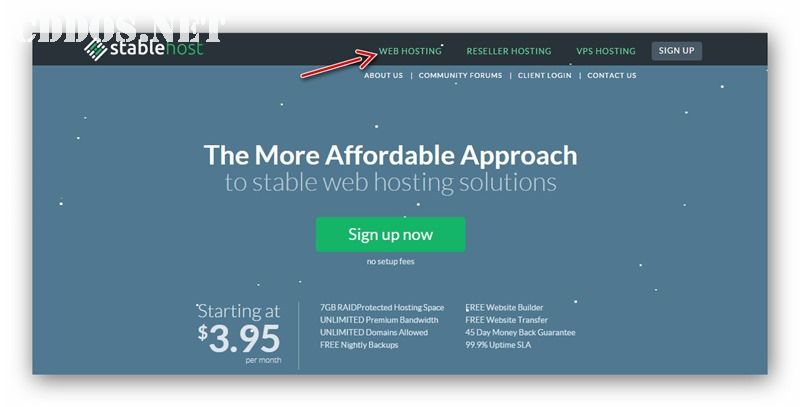
Sau đó chọn gói Shared Web Hosting.
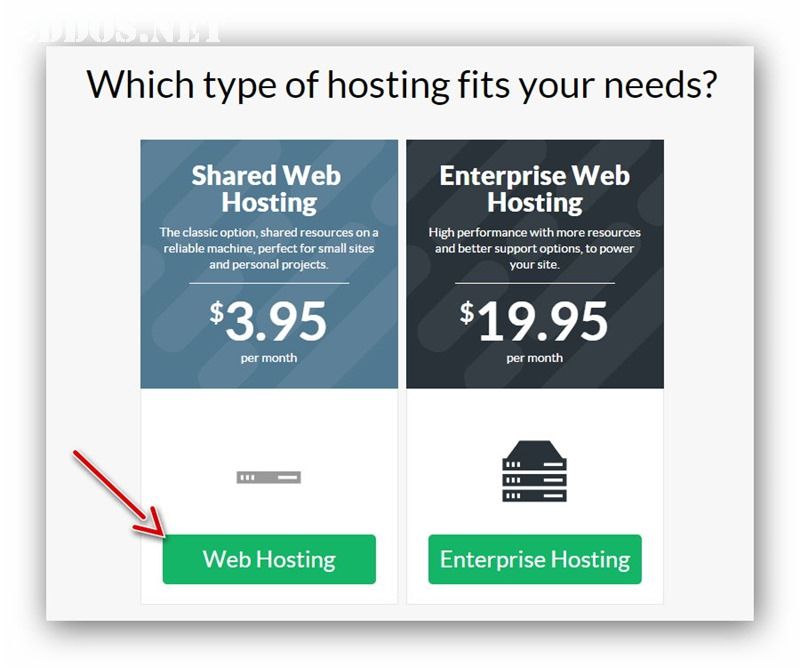
Và ấn vào nút Sign up Now của gói Basic.
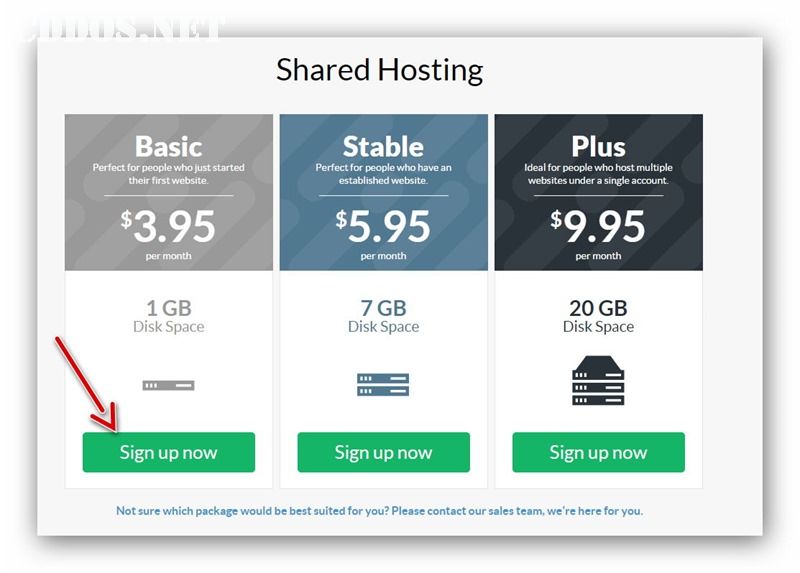
Sau đó chọn phần “I will update my nameservers on an existing domain Or I will register a new domain.”, nghĩa là dùng một tên miền mà mình đã mua ở một nơi khác vì chúng ta mua tên miền ở Godaddy trước đó rồi, chọn xong thì nhập tên miền và đuôi tên miền cần sử dụng cho gói host này vào, đây là tên miền chính của gói host.
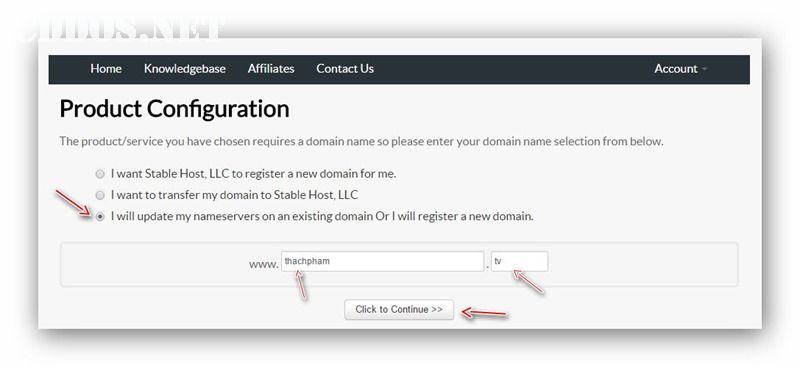
Kế tiếp là chọn thời gian cần đăng ký host và datacenter cần sử dụng.
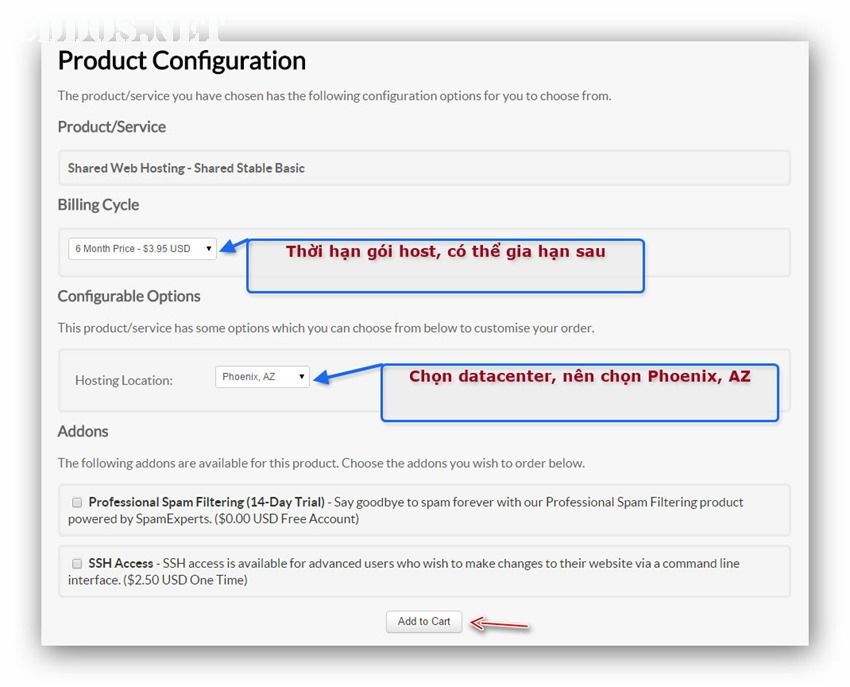
Sau khi ấn nút Add to Cart, bạn sẽ thấy họ thống kê số tiền cần thanh toán.
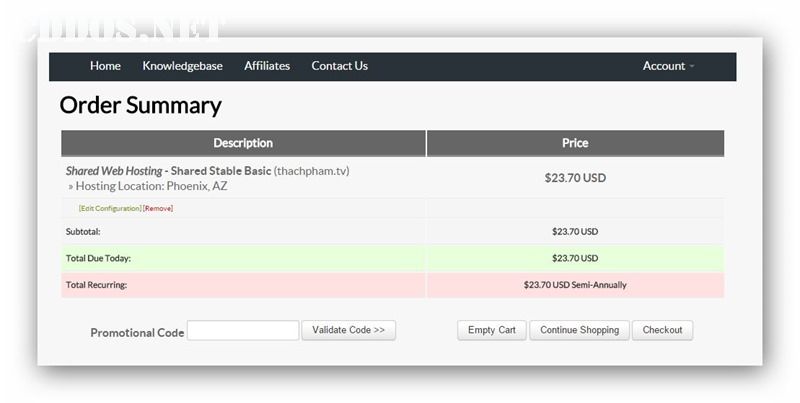
- Subtotal: Giá trị giỏ hàng gốc, chưa áp dụng các khuyến mãi.
- Total Due Today: Tổng số tiền mà bạn cần thanh toán bây giờ.
- Total Recurring: Tổng số tiền mà bạn cần thanh toán để gia hạn khi host hết hạn.
Ở phần Promotional Code là phần nhập mã giảm giá, bây giờ bạn có thể nhập THACHPHAM và ấn nút Validate Code để được giảm 40% khi đăng ký mới, không áp dụng khi gia hạn. Sau đó ấn nút Check Out để điền thông tin tài khoản đăng nhập vào StableHost và thanh toán.
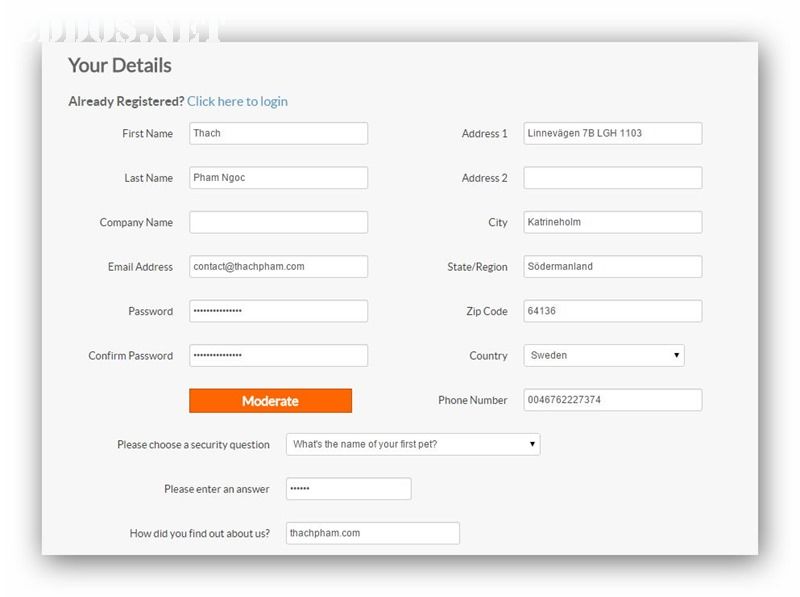
Các thông tin kia chắc bạn đã biết cách điền rồi, chỉ cần mình nhắc lại phần địa chỉ thôi.
- Address 1: Địa chỉ dòng thứ nhất
- Address 2: Địa chỉ dòng thứ 2, có thể bỏ trống
- City: Thành phố hoặc huyện (nếu địa chỉ của bạn không có thành phố)
- State/Region: Tỉnh hoặc thành phố (nếu địa chỉ bạn không có tỉnh)
- Zip Code: Mã bưu chính, nên đặt là 40000
- Country: Quốc gia
- Phone Number: Số điện thoại bao gồm mã vùng.
Kéo xuống một xíu, bạn hãy chọn phương thức thanh toán là Credit Card nếu thanh toán bằng thẻ tín dụng quốc tế, nhập thông tin thẻ vào, đánh dấu vào mục “I have read and agree to the Terms of Service” để đồng ý với các quy định và ấn nút Complete Order để bắt đầu thanh toán. Sau khi quá trình thanh toán hoàn tất, họ sẽ thông báo là bạn đã đặt hàng thành công với số ID của mã đơn hàng.
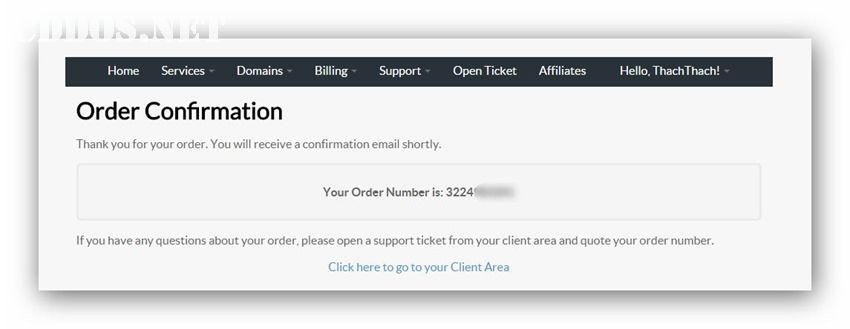
Bây giờ bạn click lên menu chọn Services –> My services để xem các dịch vụ của mình đã đăng ký. Nếu bạn thấy gói host của bạn vừa đăng ký có chữ Active màu xanh lá cây là họ đã kích hoạt thành công gói host của bạn.
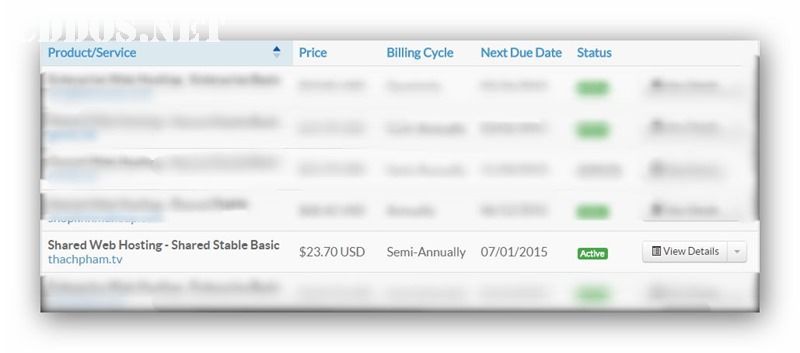
Đồng thời, mỗi khi đăng ký một gói host bạn sẽ được họ gửi cho 3 cái email thế này.
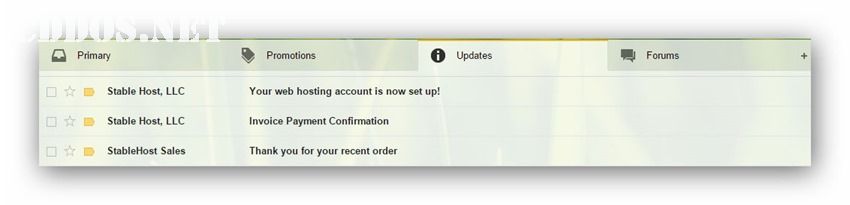
Trong đó:
- Thank you for your recent order: Email thông báo bạn vừa đặt hàng, nó sẽ hiển thị thông tin về đơn hàng đã đặt.
- Invoice Payment Confirmation: Thông báo xác nhận bạn vừa thanh toán, họ đã nhận được thanh toán.
- Your web hosting account is now set up!: Gói host của bạn đã được kích hoạt, nó sẽ bao gồm thông tin quan trọng để truy cập vào host.
Mở cái email “Your web hosting account is now set up!” ra thì mình có các nội dung sau (đã kèm mô tả).
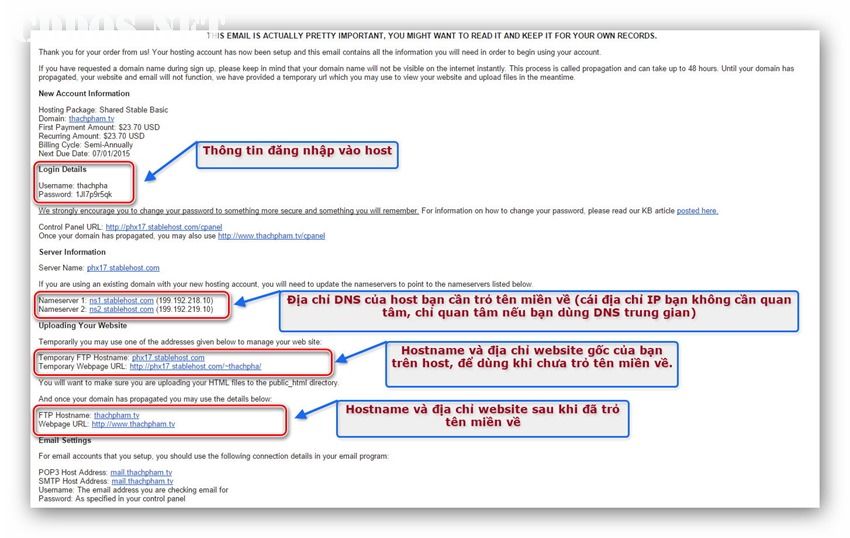
Nếu bạn cảm thấy cái mật khẩu khó nhớ quá, bạn có thể đổi bằng cách đăng nhập vào https://www.stablehost.com/login.php để đăng nhập vào trang quản lý dịch vụ của StableHost, vào Services –> My services để xem các dịch vụ đã đăng ký và ấn nút View Details ở dịch vụ host bạn cần quản lý. Chuyển qua tab Change Password và nhập mật khẩu mới vào rồi ấn Save Changes.
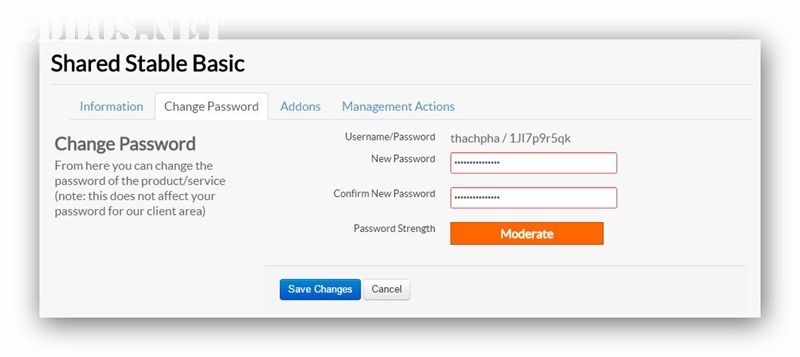
Được rồi, tạm thời chúng ta kết thúc bài đăng ký tại đây và mình sẽ hướng dẫn tiếp ở các bài tiếp theo. Tạm thời kết thúc phần này, mình cần các bạn lưu ý là tài khoản đăng nhập vào trang khách hàng của StableHost nó khác hoàn toàn với tài khoản host nên bạn đừng lẫn lộn giữa hai loại tài khoản này, bằng chứng là bạn vừa đổi mật khẩu cho tài khoản host đó thôi.

